XML 파일을 편집하는 방법
게시 됨: 2023-02-09앱 간에 데이터를 공유하기 위한 일반적인 파일 형식은 XML입니다. 데이터를 적절하게 관리하고 구성할 수 있는 간단하면서도 효과적인 형식입니다. 이 게시물은 필요한 경우 XML 파일을 간단하고 빠르게 변경하는 방법을 보여줍니다. XML 파일을 여는 것부터 변경하는 것까지 XML 파일을 편집하는 데 필요한 프로세스가 이 안내서에 설명되어 있습니다. 이러한 간단한 절차를 준수하기만 하면 XML 파일을 빠르게 편집할 수 있습니다. 따라서 이 문서는 XML 파일을 변경해야 하는 경우를 위한 것입니다.
목차
XML 파일이란?
마크업 언어 및 파일 형식이라고도 하는 XML(Extensible Markup Language)은 임의의 데이터를 저장, 전송 및 재생성하는 데 사용됩니다. 기계와 사람이 모두 읽을 수 있는 방식으로 문서를 인코딩하기 위한 일련의 지침을 설명합니다.
XML 파일의 사용
XML 파일의 지정된 용도 중 일부를 간략하게 살펴보겠습니다.
- 많은 프로그램과 장치가 XML을 사용하여 데이터를 처리, 구성, 저장, 전송 및 표시합니다.
- 웹 개발의 많은 부분에서 XML을 사용합니다. 프리젠테이션과 데이터를 분리하기 위해 사용됩니다.
- HTML은 데이터를 형식화하고 표시하는 데 자주 사용되지만 XML은 일반적으로 HTML 응용 프로그램에서 데이터를 저장하거나 전송하는 데 사용됩니다.
- 데이터를 HTML 텍스트에 통합하지 않고 독립적인 XML 파일에 아웃소싱합니다.
- XML 파일은 웹 응용 프로그램 장치에서 레이아웃을 만드는 데 사용됩니다.
- XML은 XHTML, 모바일 장치용 WAP 및 피드용 RSS와 같은 여러 추가 언어의 기반입니다.
- XML 파일을 사용하면 훨씬 더 빠르게 데이터를 내보내거나 가져오거나 간단히 재배치할 수 있습니다.
XML 파일에 액세스하는 방법
XML 파일에 액세스하기 위한 단계별 절차를 간략하게 이해하겠습니다. XML 파일은 일반 텍스트로 인코딩되므로 모든 텍스트 편집기에서 열 수 있고 쉽게 읽을 수 있습니다.
- 데이터는 이미 표시된 대로 XML의 일반 텍스트로 저장됩니다. 이 때문에 다양한 응용 프로그램에서 XML 파일을 열 수 있습니다.
- 연결 프로그램은 XML 파일을 마우스 오른쪽 버튼으로 클릭하여 선택할 수 있습니다. 그러면 파일을 여는 데 사용할 응용 프로그램 목록이 표시됩니다.
- Windows에서는 메모장 또는 Notepad++를 텍스트 편집기로 아래에서 XML 파일을 여는 과정입니다.
- 장치에서 XML 파일을 식별하고 XML 파일을 마우스 오른쪽 버튼으로 클릭합니다.
- 여러 옵션이 있는 팝업 창이 나타납니다. "다음으로 열기" 옵션을 선택합니다.
- "연결 프로그램" 옵션을 선택하면 사용 가능한 텍스트 편집 옵션이 있는 새 창이 열립니다.
- "Notepad" 또는 "Notepad++"를 선택하고 필요한 XML 파일을 엽니다.
- Mac에서는 응용 프로그램 폴더에 텍스트 편집기로 "TextEdit"이 있어 Mac 장치에서 XML 파일을 열 수 있습니다.
- XML 파일은 웹 브라우저에서도 열 수 있습니다. 브라우저에서 파일을 열면 탐색이 조금 더 간단할 수 있습니다. 이는 대부분의 브라우저가 중첩 태그를 자동으로 들여쓰기하기 때문입니다.
- XML 파일은 Excel에서도 열 수 있습니다. 간단히 Excel을 통해 파일에 액세스하는 과정을 살펴보겠습니다.
- 장치에서 MSExcel에 액세스하고 Excel 시트에서 "파일" 옵션을 클릭합니다.
- XML 파일을 열려면 열기를 클릭하고 저장된 위치로 이동합니다.
- 세 가지 선택 항목이 팝업 상자에 표시됩니다. XML 테이블로 라디오 상자를 선택합니다.
- .XML 파일이 열리고 Excel 테이블로 표시됩니다. XML 파일은 실제로 제공된 태그를 사용하여 프리젠테이션을 위한 Excel 테이블로 변환됩니다.
XML 파일을 편집하는 방법
1.메모장 사용하기
자세한 단계별 절차를 통해 메모장과 같은 텍스트 편집기에서 XML 파일을 편집하는 과정을 이해해 보겠습니다.
- 1단계: 장치에서 XML 파일을 가져오거나 생성하고 쉽게 사용할 수 있도록 컴퓨터 바탕 화면에 저장합니다.
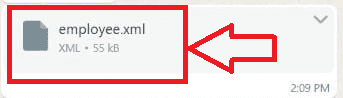
- 2단계: XML 파일은 데스크톱의 장치에서 사용 가능한 브라우저 형식 아이콘과 함께 저장됩니다. 가장 가능성이 높은 형식은 Microsoft Edge Browser입니다.
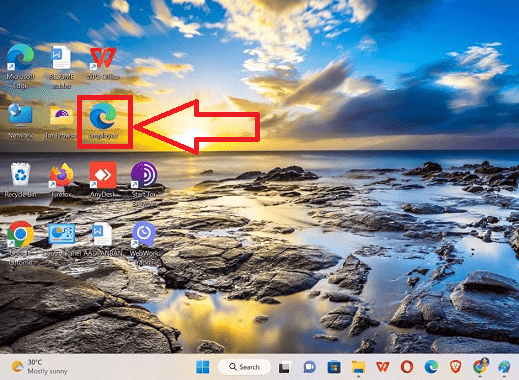
- 3단계: 바탕 화면에 저장된 XML 파일 아이콘을 마우스 오른쪽 버튼으로 클릭하거나 "실행" 프로그램의 도움으로 파일이 저장된 위치를 확인합니다.
- 4단계 : 팝업 창에서 "연결 프로그램" 옵션을 마우스 오른쪽 버튼으로 클릭하면 여러 개의 아이콘이 있는 팝업 창이 나타납니다.
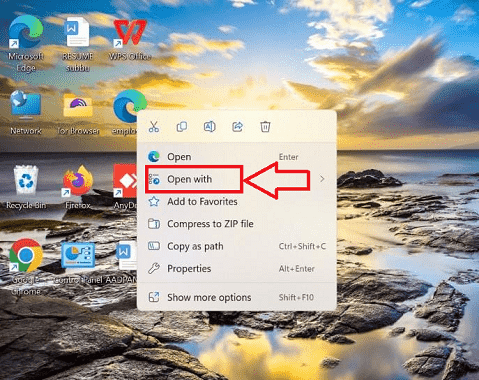
- 5단계: 사용 가능한 편집 옵션이 있는 하위 메뉴가 나타나면 사용 가능한 옵션에서 "메모장"을 선택합니다.
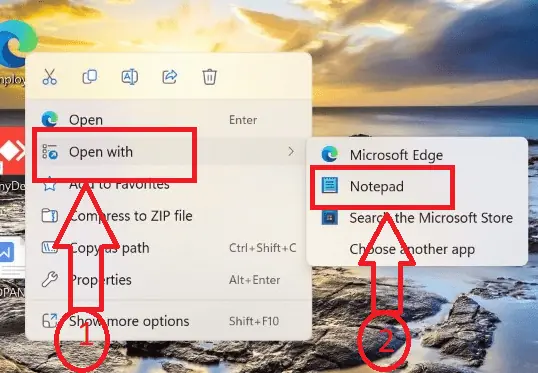
- 6단계: 파일을 편집합니다. 문서를 검토하고 필요한 사항을 변경합니다. 별표, 화살표 및 구두점은 이동할 수 없습니다. 마침표나 다른 종류의 문장 부호가 문장을 끝내는 것처럼 이러한 마커는 문서의 구조에 기여합니다.
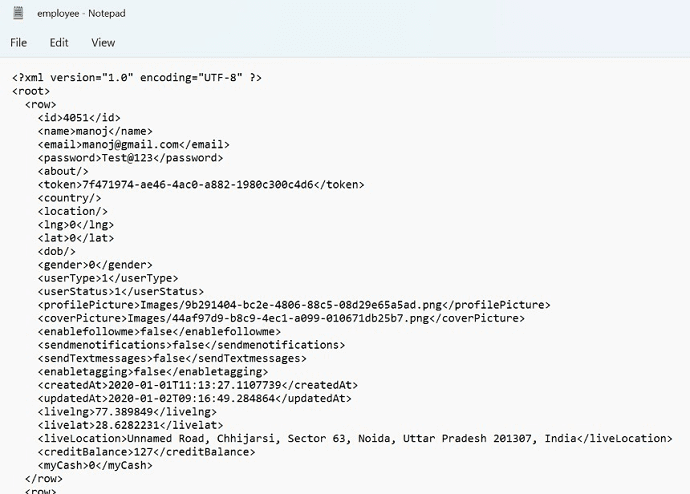
- 7단계: 문서 수정을 완료하면 소프트웨어 상단의 탐색 메뉴에서 "파일" 탭을 클릭합니다.
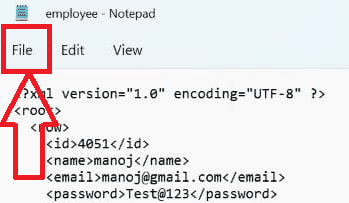
- STEP 8: 여러 개의 아이콘이 있는 팝업창이 뜨고 “다른 이름으로 저장” 아이콘을 클릭하면 하위창이 뜨는데, 저장할 파일 위치를 “바탕화면” 아이콘으로 선택하고 ” 저장” 버튼.
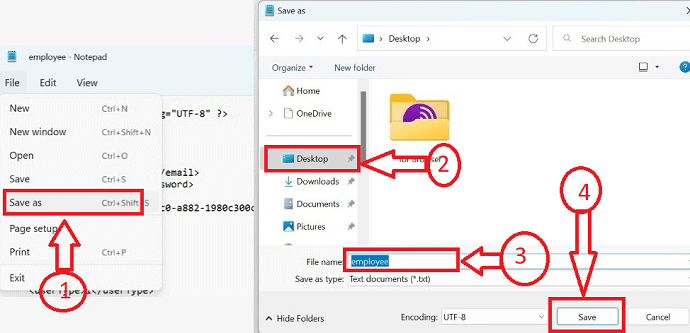
- 9단계: ” 저장” 버튼을 클릭하면 다른 아이콘이 있는 새 하위 메뉴가 열립니다. “확인” 버튼을 클릭하면 새로 편집된 버전이 대체되고 이전 버전이 삭제됩니다.
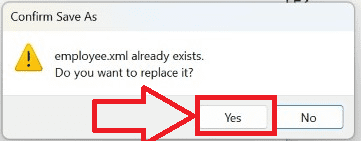
2.MSExcel 사용
Excel에는 XML 파일을 표로 변환하는 기능이 있어 데이터를 그래픽으로 처리하는 데 유용합니다. Excel에서 XML 파일을 편집하는 과정을 살펴보겠습니다.
- Excel 파일을 열려면 먼저 바탕 화면에서 시작 버튼을 클릭하고 검색 상자에 Excel을 입력한 다음 Excel 아이콘을 클릭합니다.
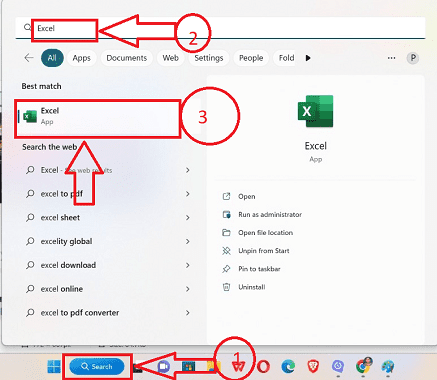
- 열린 시트의 왼쪽 상단에 있는 Excel 시트에서 "파일" 아이콘을 클릭하고 작업 표시줄에 사용 가능한 아이콘이 있는 하위 메뉴가 나타나면 "열기" 아이콘을 클릭합니다.
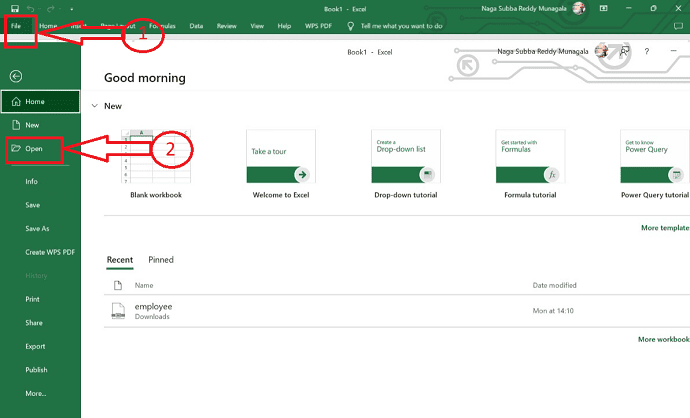
- Excel 시트에 여러 아이콘이 있는 "열기" 창이 나타나면 "찾아보기" 아이콘을 클릭하고 사용 가능한 저장된 파일 목록에서 편집할 필수 XML 파일을 선택한 다음 "열기" 버튼을 클릭합니다.
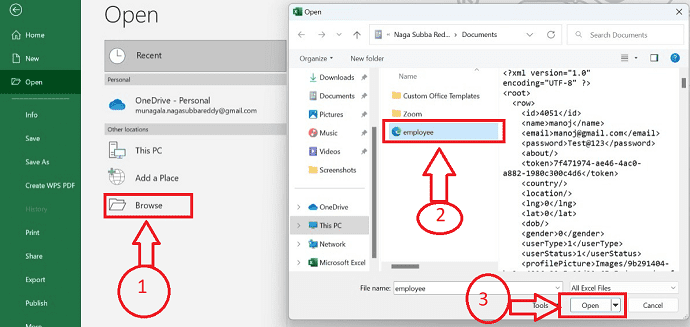
- 여러 옵션이 있는 바로 가기 메뉴가 나타나면 " XML 테이블로 " 옵션을 선택한 다음 " 확인 " 버튼을 클릭하십시오 .
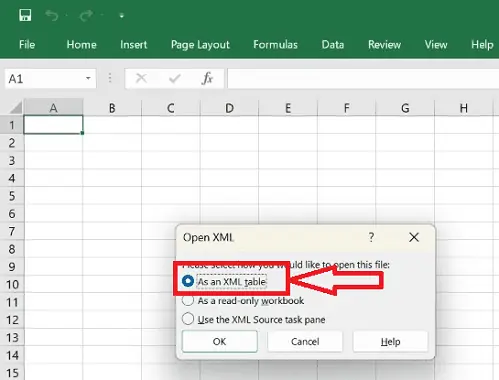
- 새 팝업이 "XML 데이터 소스 데이터 기반 스키마"로 나타납니다. "확인" 버튼을 클릭합니다.
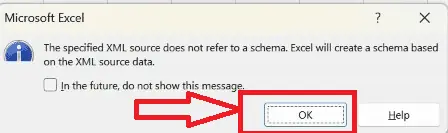
- , XML 파일은 행과 열의 형태 또는 표 형식으로 표시되며 편집할 준비가 됩니다. 워크시트에서 셀을 선택하면 XML 소스 창의 다양한 노드가 강조 표시되어 참조되는 내용을 확인할 수 있습니다.
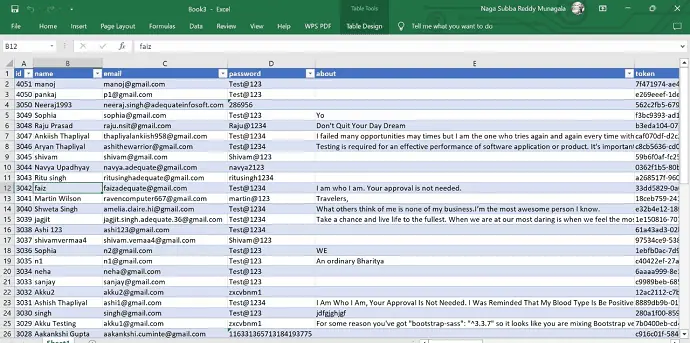
- Excel 파일에서 필요한 행 또는 열을 선택하여 Excel 파일에서 적절하게 조정합니다. 변경이 완료된 후 수정된 문서에서 파일 옵션을 선택하면 아이콘 세트가 표시됩니다. "다른 이름으로 저장" 아이콘을 클릭합니다.
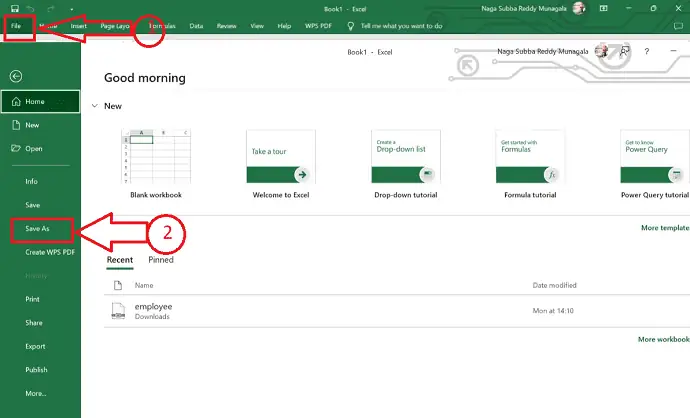
- "다른 이름으로 저장" 아이콘을 클릭한 후 파일을 장치에 저장해야 하는 적절하거나 필요한 저장 영역을 선택합니다.
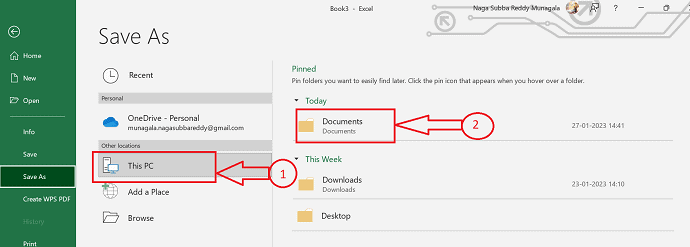
- Excel 파일을 XML 파일로 변환하기 위한 “다른 이름으로 저장” 하위 창이 나타납니다. 파일 이름 상자에 필요한 파일 이름을 입력한 후 확장자를 “.xml”로 끝내고 “저장” 버튼을 클릭합니다.
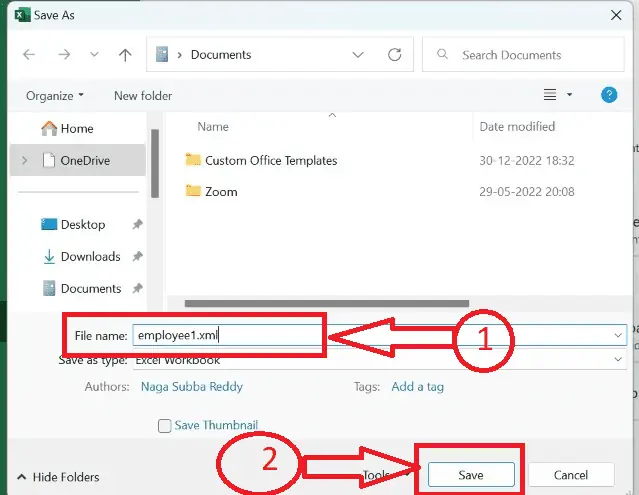
- 위의 단계별 절차에 따라 파일이 성공적으로 편집되고 Excel 파일에 XML 파일로 저장됩니다.
최고의 무료 XML 편집기 소프트웨어
최고의 무료 XML 편집기 소프트웨어를 살펴보겠습니다.

1. 코드 브라우저
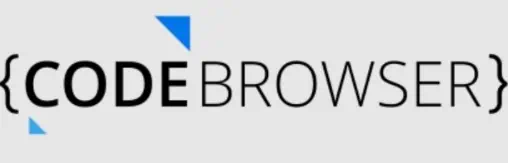
코드 브라우저는 파일을 가장 효과적으로 구성하고 최첨단 기술을 사용하여 코드에 대한 액세스를 제공하는 허브입니다. 이 프로그램은 사용자가 완전하고 쉽게 사용할 수 있는 여러 기능을 제공합니다. 매크로를 생성하여 반복적으로 수행해야 하는 작은 작업을 간단히 자동화할 수 있습니다. 또한 이 응용 프로그램은 스크립팅을 포함할 수 있는 자유를 제공하므로 사용자가 독창적인 기능을 개발하여 작업의 접근성과 효율성을 향상시킬 수 있습니다. 이 도구의 구문 강조 표시 기능을 사용하여 다양한 코딩 언어의 기본 구문을 수정할 수 있습니다.
코드 브라우저의 하이라이트
- 여러 파일을 한 번에 관리할 수 있는 다중 보기 기능이 있습니다.
- 이 도구의 뛰어난 검색 알고리즘 덕분에 모든 파일과 프로젝트에서 필요한 파일을 찾을 수 있으며 결과는 디렉터리 위치와 함께 표시됩니다.
- 사용된 글꼴에 관계없이 이 도구의 탄성 탭은 구조화된 방식으로 문자 위치를 중지합니다.
- 고급 검색 섹션을 사용하면 필터링된 검색을 설정하여 필요한 파일을 쉽게 찾을 수 있습니다.
2. 이맥스
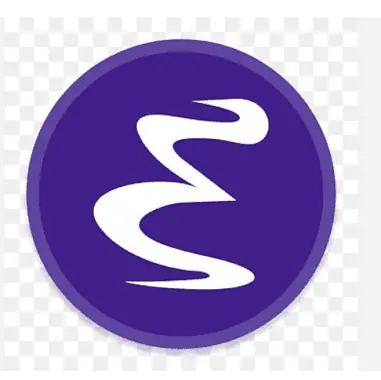
사용자는 이제 널리 사용되는 소프트웨어 Emacs 덕분에 XML 코드를 쉽게 실행할 수 있습니다. 이 도구를 사용하여 다른 파일을 신속하게 확인하고 코드가 간단하게 구현되었는지 확인할 수 있습니다. 모든 크기의 정수에 대한 기본 제공 지원으로 컴파일 문제를 방지하는 것이 더 간단해집니다. 이 도구는 HarfBuzz를 사용하여 코드 효율성과 관련된 오류 및 문제의 가능성을 최소화하기 위해 텍스트 모양을 제어합니다. 또한 이 애플리케이션은 기본 JSON 구문 분석 기능을 제공하여 고객이 웹 사이트 작업을 보다 간단하게 처리할 수 있도록 합니다. 그래픽과 사진을 돕기 위해 이 도구는 카이로 그림에 대한 향상된 지원 기능을 제공합니다.
EMACS의 하이라이트
- 예기치 않은 오류를 표시하는 대신 이 유틸리티는 휴대용 덤핑 메커니즘을 채택하여 변수 덤핑의 가장 큰 알려진 문제를 수정합니다.
- 프로세스를 크게 단순화하는 보충 초기화 파일이 장착되어 있습니다.
- 사진을 완벽하게 제어하여 원하는 대로 자르고, 회전하고, 변경할 수 있습니다.
- 사용자는 이제 Emacs 모듈을 사용하기 때문에 액세스 가능한 트리 소스 또는 파일 분기와 함께 이 도구를 사용할 수 있습니다.
3.메모장++
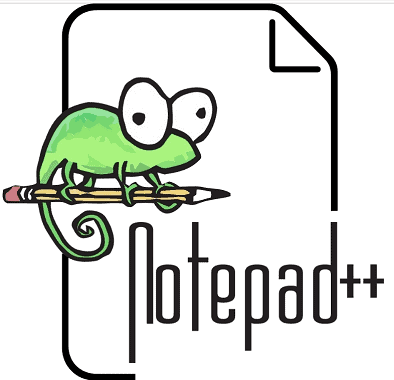
Notepad++라는 무료 소프트웨어는 사용자에게 빠른 코딩 환경을 제공합니다. 이 프로그램의 사용자 인터페이스(UI)는 단순하고 대화식이어서 사용자가 오랫동안 사용하기가 더 쉽습니다. 이 도구는 실행 시간이 길고 다른 도구보다 가볍습니다. 시스템 지연을 원하지 않고 코드를 최대한 효율적으로 실행하려는 경우 이 도구는 훌륭한 솔루션입니다.
메모장++의 하이라이트
- 단일 플랫폼에서 다양한 언어로 코딩하는 것이 사용자에게 더 편리하고 다양한 코딩 파일과 호환됩니다.
- 사람들이 코딩할 수 있도록 Microsoft Windows와 호환되는 편안한 작업 환경을 제공합니다.
- 파일이 작고 처리 속도가 빠르기 때문에 실행 시간이 가장 긴 것으로 간주됩니다.
- 뛰어난 작동 속도는 주로 C++ 코딩 덕분인 것으로 밝혀졌습니다.
4. 코모도 IDE

가장 인터랙티브한 디스플레이 중 하나는 사용자가 필요에 따라 작업 환경을 조정하고 사용자 정의할 수 있는 Komodo IDE 코드 편집기에서 찾을 수 있습니다. 이 도구의 수많은 요소는 코드 인텔리전스와 개발자 생산성 향상에 맞춰져 있습니다. 프로젝트와 서비스를 보다 간편하게 관리할 수 있도록 워크플로 관리를 제어하는 기능이 이 제품의 가장 큰 특징입니다.
코모도 IDE의 하이라이트
- 구문 강조, 맞춤법 검사, 자동 코드 완성과 같은 모든 필수 기능이 가장 진보된 코드 인텔리전스에 포함되어 있습니다.
- 사용자가 동시에 작업하고 코드 효율성을 더 쉽게 평가할 수 있도록 하는 여러 테스트 기능을 갖추고 있습니다.
- Git 및 기타 버전 향상 도구가 통합되어 있기 때문에 버전 제어를 보다 쉽게 관리하고 개선할 수 있습니다.
- Windows, Mac 및 Linux와 호환되기 때문에 사용자는 이 플랫폼에서 작업하는 것이 더 간단하다는 것을 알게 될 것입니다.
최고의 프리미엄 XML 편집기 소프트웨어
최고의 프리미엄 소프트웨어를 간략하게 살펴보겠습니다.
1. 산소 XML
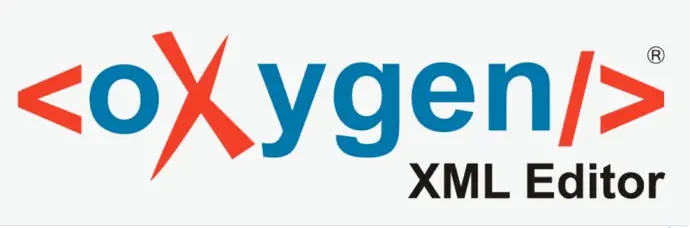
Oxygen XML이라는 신생 기업은 작업을 크게 단순화하는 내장 기능을 갖춘 다양한 도구를 소비자에게 제공하는 데 중점을 둡니다. XML 파일의 문서화 및 디버깅은 사용자가 쉽게 관리할 수 있습니다. 초보자와 숙련된 개발자 모두 이 도구를 활용할 수 있다는 점이 가장 큰 특징입니다. 이 독립 실행형 애플리케이션에는 작업을 효과적으로 관리하는 데 도움이 되는 다양한 도구가 내장되어 있습니다. 이 도구를 사용하여 단일 소스 게시를 구현하면 CMS 관리가 더 간단해집니다. 웹 사이트를 쉽게 관리하기 위해 JSON 및 XML 도구를 자유롭게 다룰 수 있습니다.
산소 XML의 하이라이트
- 데이터베이스 및 콘텐츠 관리 시스템을 보다 효과적으로 처리할 수 있는 기본 제공 도구입니다.
- 창 모양을 변경하는 데 사용할 수 있는 프로그래밍 가능한 창 모드가 있습니다. 옵션에는 부동, 숨기기 및 최대화가 포함됩니다.
- 대부분의 대화형 XML IDE를 사용하면 사용자가 XML 코드를 실행하고 필요에 따라 사용자 지정 가능한 도구 모음을 만들 수 있습니다.
- 이 프로그램은 고급 검색을 사용하여 시스템의 많은 파일을 탐색하여 필요한 파일을 효율적으로 찾습니다.
가격
Oxygen XML 최신 버전의 가격은 $688입니다.
2.액체 XML 스튜디오 IDE

Liquid XML Studio IDE라는 애플리케이션은 고객에게 XML 스키마와 같은 가능한 최상의 도구를 제공하는 데 중점을 둡니다. 사용자는 이 기능 덕분에 코드를 빠르게 모니터링할 수 있습니다. 이 제품의 효율적인 사용자 인터페이스는 사용자가 오랜 시간 동안 이 프로그램을 더 쉽게 사용할 수 있도록 합니다. 또한 이 유틸리티는 사용자가 파일 변환을 보다 쉽게 관리할 수 있도록 분할 그래픽 및 텍스트 보기와 같은 옵션을 제공합니다. 또한 사용자에게 코드 수정 사항을 알려줍니다.
Liquid XML의 하이라이트
- 사용자가 더 나은 코드 표시를 위해 트리 및 테이블 형식 그리드에서 XML 데이터를 보고 수정할 수 있습니다.
- XML 스키마에 대해 유효성을 검사하여 코드가 최고 수준인지 확인합니다. & 향상된 코드 관리를 위해 시각적 광고의 텍스트 보기를 나눕니다.
- 끌어서 놓기, 복사, 붙여넣기, 실행 취소 및 다시 실행과 같은 다양한 파일 작업을 수행할 수 있습니다.
- 문서 서식이 개선되어 사용자가 문서 서식을 더 쉽게 관리할 수 있습니다.
가격
Liquid XML 최신 버전의 가격은 $297입니다.
3. 스타일러스 스튜디오

Stylus Studio는 그 이름에 걸맞게 코드가 최대한 효과적이고 매력적으로 작성되도록 하는 도구입니다. 이를 위해 이 프로그램은 여러 기능을 제공합니다. 이 도구에는 사용자가 코드를 빠르고 효과적으로 볼 수 있도록 도와주는 다양한 편집 보기가 있습니다. 사용자는 맞춤법 검사 및 XML 코드 지원과 같은 기능 덕분에 긴 코드 줄을 작성하고 오랜 시간 노력할 수 있습니다. 이 프로그램의 도움으로 가능한 최상의 방법으로 코드, XML 코드 및 태그를 구성할 수 있습니다.
Stylus Studio의 하이라이트
- XML 구문 분석 및 유효성 검사 아키텍처를 사용하여 사용자가 XML 스키마를 쉽게 처리할 수 있도록 했습니다.
- XML 스키마에 대해 코드의 효율성을 확인하는 DTD 유효성 검사기를 보유하고 있습니다.
- 사용자는 자체 들여쓰기 기능을 사용하여 코드를 빠르게 들여쓰고 코드 표시를 개선할 수 있습니다.
- 이 표준화 도구는 코드를 W3C 표준 형식으로 변환하여 이해와 디버깅을 단순화합니다.
- XML 예제 생성기가 내장되어 있어 사용자가 XML 코드를 보다 쉽게 탐색하고 최상의 결과를 생성할 수 있습니다.
가격
Stylus Studio 최신 버전의 가격은 $695입니다.
4. 어도비 프레임메이커

Adobe FrameMaker는 그래픽 및 이미지 편집 분야에서 고객에게 일류 서비스를 제공한 잘 알려진 기업이지만 이제 CMS 관리도 지원합니다. 사용자는 단일 소스에서 다양한 형식으로 게시를 제어하여 고품질 콘텐츠로 웹 사이트를 풍부하게 합니다.
Adobe FrameMaker의 하이라이트
- XML을 활용하여 지능형 콘텐츠를 생성합니다.
- 문서 템플릿을 따르는 긴 자료를 처리하는 데 가장 효과적입니다.
- 온라인 검토 기능 덕분에 이 응용 프로그램을 사용하면 Word에서 텍스트를 쉽게 마이그레이션하고 주제 전문가에게 연락할 수 있습니다.
- 최고의 CMS를 사용하여 콘텐츠를 관리하는 동시에 더 빠르고 효과적인 워크플로 관리를 촉진합니다.
가격
Adobe Frame Maker 최신 버전의 가격은 359.88$(호가)입니다.
결론
XML 파일 편집에 대한 에세이가 도움이 되었기를 진심으로 바랍니다. XML을 사용하여 데이터를 구성하고 다른 사람이 쉽게 액세스하고 활용할 수 있도록 하는 것은 훌륭한 아이디어입니다. 이 문서에서는 XML 파일을 변경하는 5가지 쉬운 방법을 설명합니다. 이러한 방법을 사용하면 XML 파일을 간단하게 편집하고 필요한 수정을 할 수 있습니다. 시간을 내어 주셔서 감사드리며 이 게시물이 도움이 되었기를 바랍니다.
이 튜토리얼이 XML 파일을 편집하는 방법에 도움이 되었기를 바랍니다. 하고 싶은 말이 있으면 댓글 섹션을 통해 알려주십시오. 이 기사가 마음에 들면 공유하고 Facebook, Twitter 및 YouTube에서 WhatVwant를 팔로우하여 더 많은 기술 팁을 얻으십시오.
- 관련 항목: EPS 파일 또는 벡터 파일을 편집하는 8가지 최상의 방법
- 채울 수 있는 PDF를 만드는 6가지 최고의 방법
- Excel을 PDF에 삽입하는 방법 – 8가지 최선의 방법
XML 파일 편집 방법 -FAQ
Excel에서 XML 파일을 열 수 있습니까?
Excel 내에서 XML 데이터 파일을 열려면 열기 명령을 사용한 다음 XML 열기 대화 상자에서 XML 테이블로를 선택합니다.
XML 파일을 수정할 수 있는 소프트웨어는 무엇입니까?
XML 파일, XML 스키마, XML 데이터 세트 및 DTD 파일을 편집하려면 Windows 텍스트 편집기를 사용하십시오. 특수 XML 파일을 지원하는 편리한 텍스트 편집기는 EditPad Pro입니다.
Chrome은 XML 파일을 편집하기 위해 어떻게 작동합니까?
XML 뷰어. 빠르고 무료로 Google Chrome 웹 브라우저에서 XML 파일을 엽니다. 이 소프트웨어를 사용하면 XML 파일을 빠르게 열고 편집할 수 있습니다. Google Chrome 브라우저를 사용하여 XML 파일을 열고 편집하고 데스크톱에 즉시 저장할 수 있습니다.
Microsoft XML 편집기가 있습니까?
텍스트 편집기를 기반으로 하는 Visual Studio의 XML 편집기는 더 많은 XML 언어 기능을 제공합니다.
